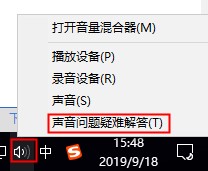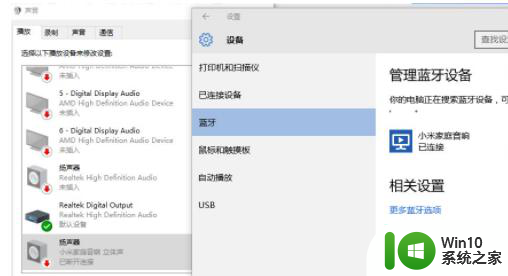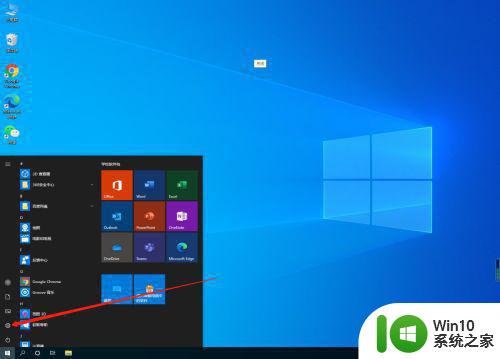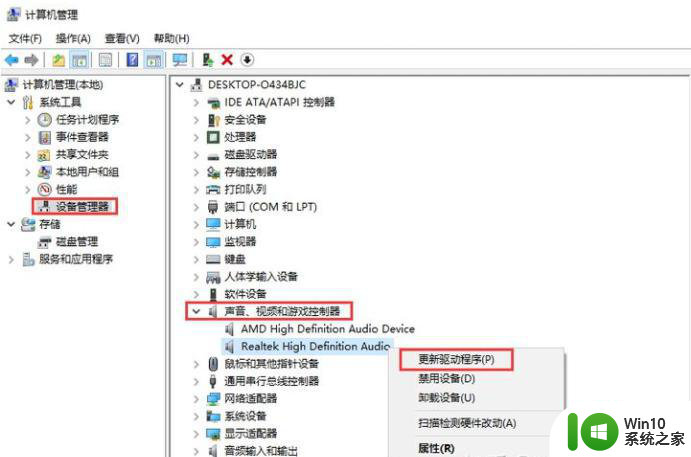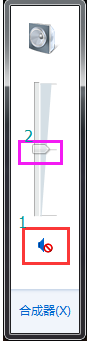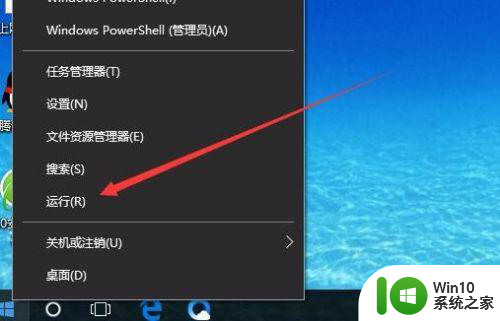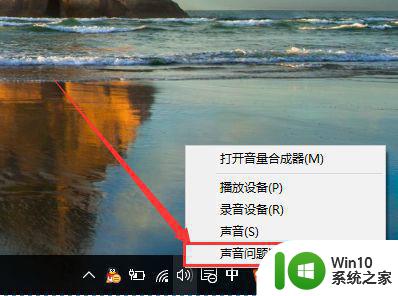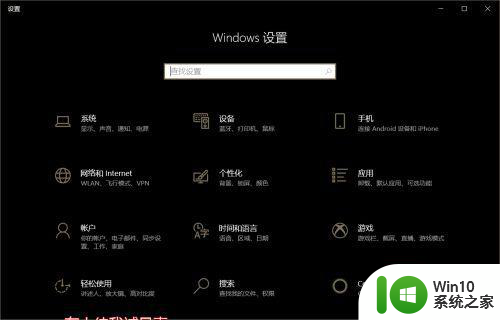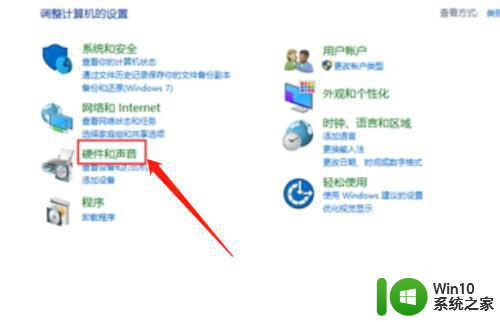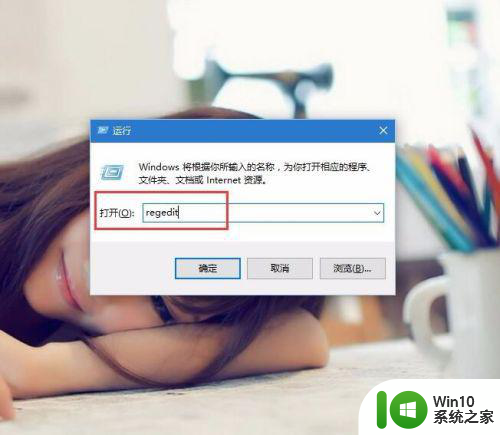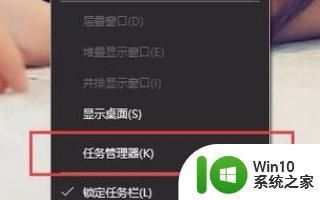win10电脑没有声音的解决方法 win10电脑音量调节无效的原因
win10电脑没有声音的解决方法,当我们使用Win10电脑时,偶尔会遇到音频无法播放或音量调节无效的问题,这些问题可能是由于各种原因引起的,例如驱动问题、音频设置错误或设备故障等。在本文中我们将探讨Win10电脑没有声音的解决方法以及音量调节无效的原因,帮助您解决这些烦人的音频问题。无论您是在工作中需要音频,还是想在娱乐时享受高质量的声音,我们都将提供实用的建议和解决方案,让您的Win10电脑恢复正常的音频功能。
具体方法如下:
1、我们在左下角搜索设备管理器”。
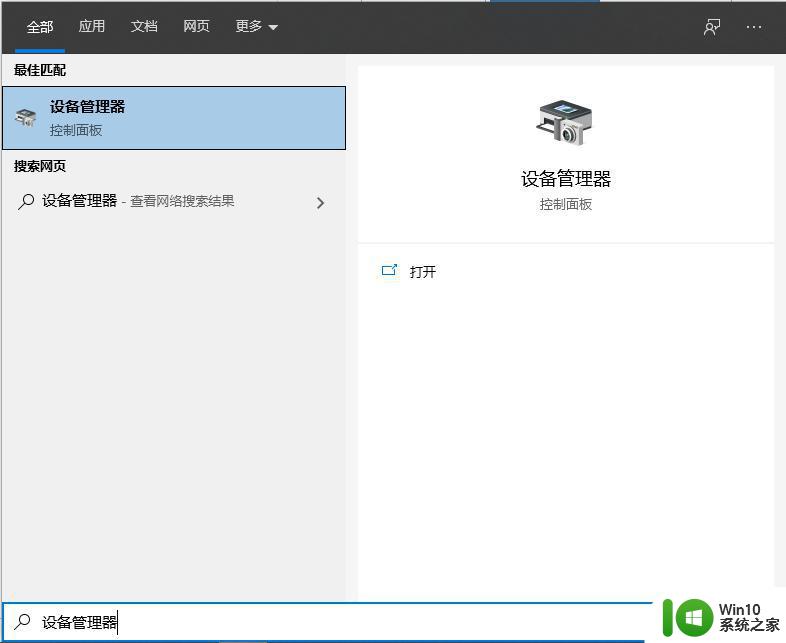
2、我们找到“Realtek audio”后右击,更新声卡驱动即可。
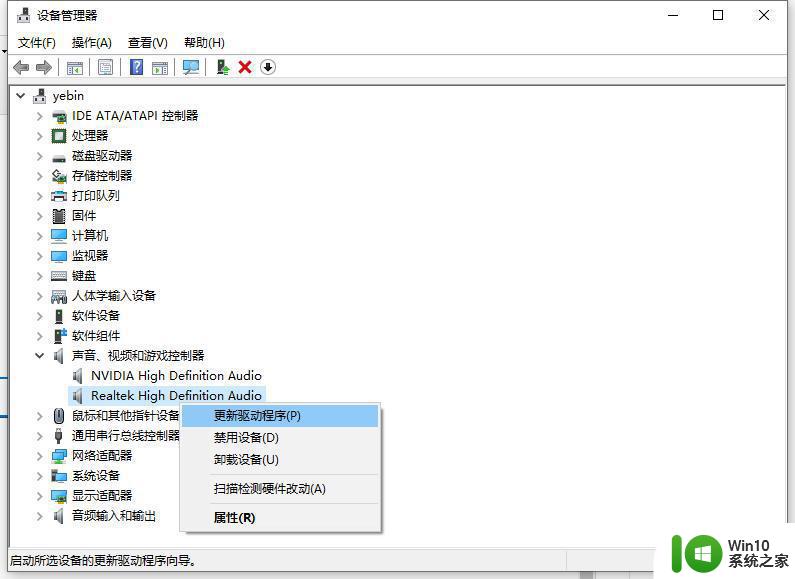
3、还可以打开控制面板,点击“硬件和声音”。
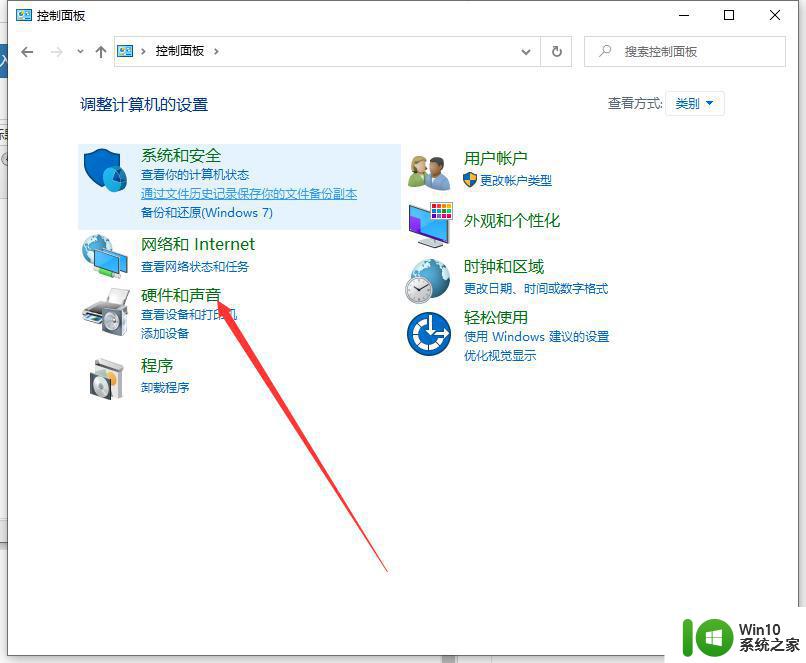
4、点击“声音”。
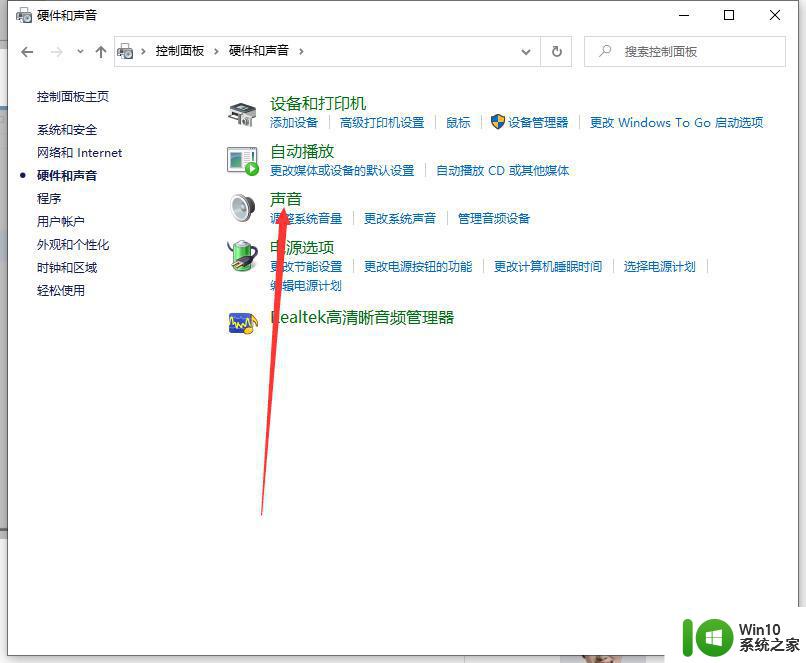
5、右击扬声器后选择启用即可。
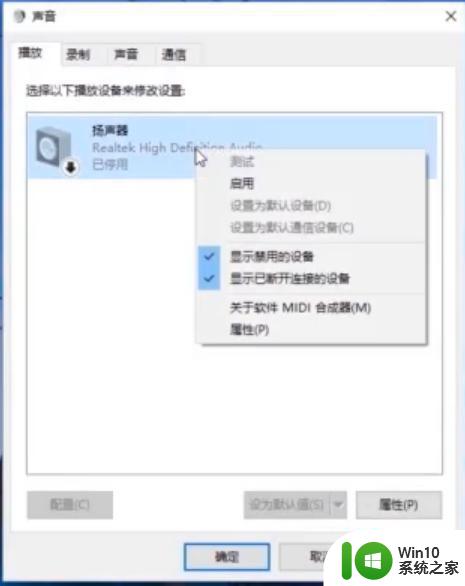
6、还可以“win+r”调出运行窗口,输入命令“services.msc”。
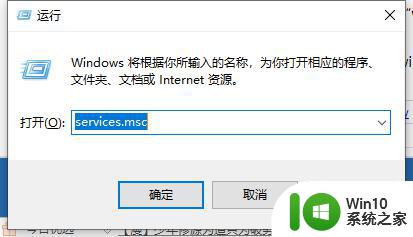
7、找到“windows audio”右击启用即可。
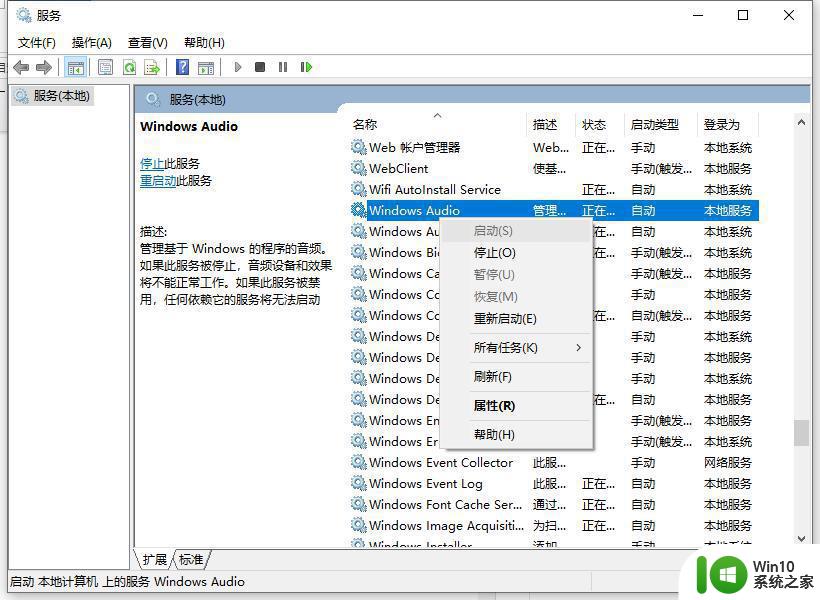
以上就是解决win10电脑没有声音的方法,希望这些内容能够对出现这种问题的用户有所帮助,如果您遇到此类问题,请根据本文提供的方法进行解决。